在VSCode中启用正则替换可大幅提升编辑效率,使用Ctrl+H打开全局替换面板,点击.*图标或按Alt+R开启正则模式,基于JavaScript语法支持捕获组和常用表达式,如将console.log(x)替换为debug(x)可输入查找console.log$$([^)]+)$$,替换为debug($1),删除空行可用^\s*$ 替换为空,配合全选匹配项实现批量处理。
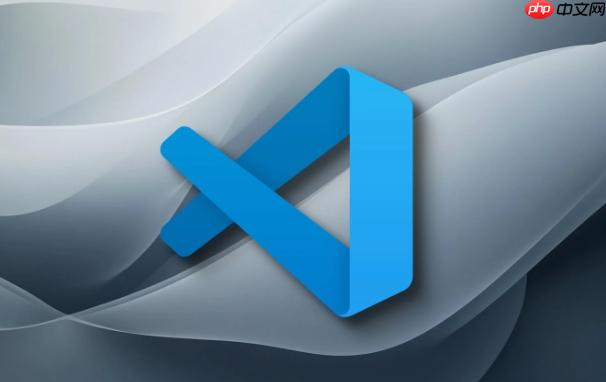
在 VSCode 里使用正则表达式替换非常方便,只需要开启替换功能中的“使用正则表达式”选项即可。操作简单,适合批量处理代码或文本。
使用快捷键 Ctrl+H(Windows/Linux)或 Cmd+H(Mac)直接打开全局替换面板。如果只想在当前文件中替换,可以按 Ctrl+F 先搜索,然后点击替换区域的箭头展开替换框。
在替换面板的右下角,找到一个 .* 图标的按钮,点击它即可开启正则表达式模式。开启后,输入框会支持正则语法。
也可以使用快捷键 Alt+R 快速切换正则模式(在搜索框焦点状态下)。
在“查找”框中输入正则表达式,在“替换为”框中填写替换内容。支持常用的正则语法和捕获组引用。
例如:console.log(...) 替换为 debug(...),可以这样写:console.log$$([^)]+)$$
debug($1)
注意:括号要转义成 $$ 和 $$,而 $1 表示第一个捕获组的内容。
VSCode 的正则引擎基于 JavaScript,支持大多数常见语法。
比如删除空行:
查找: ^s*$
替换为: 留空
记得开启正则和“全选匹配项”按钮。
以上就是怎么在VSCode里使用正则表达式替换?的详细内容,更多请关注php中文网其它相关文章!

每个人都需要一台速度更快、更稳定的 PC。随着时间的推移,垃圾文件、旧注册表数据和不必要的后台进程会占用资源并降低性能。幸运的是,许多工具可以让 Windows 保持平稳运行。

Copyright 2014-2025 https://www.php.cn/ All Rights Reserved | php.cn | 湘ICP备2023035733号